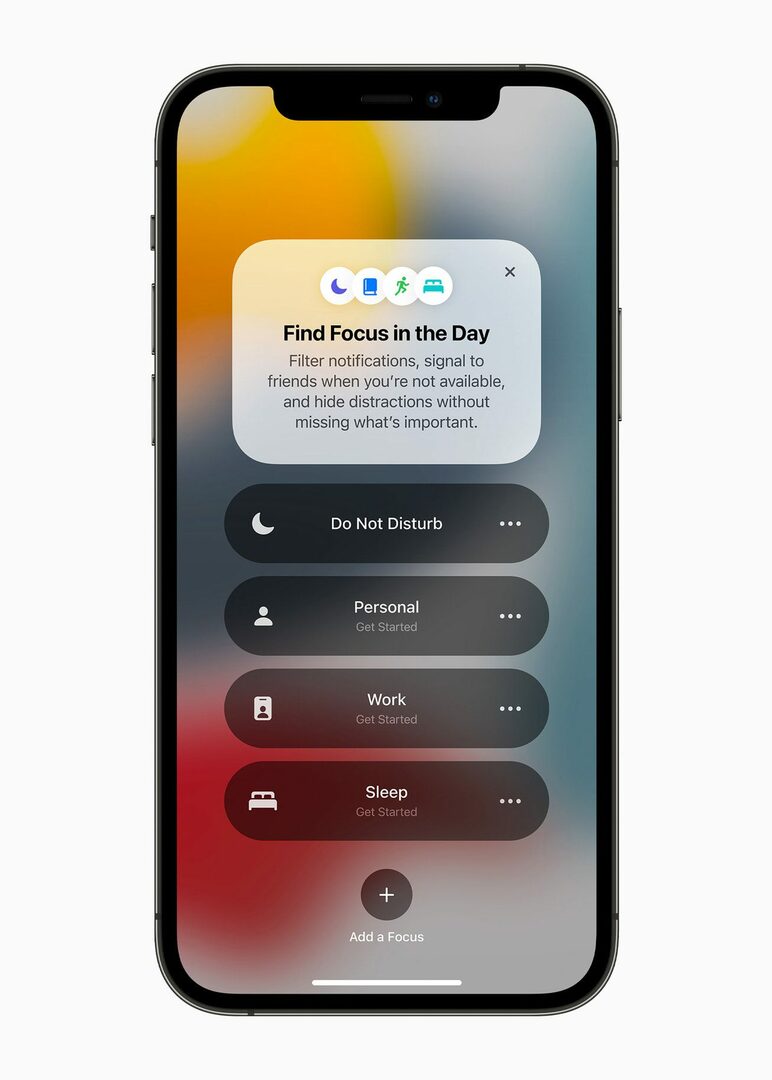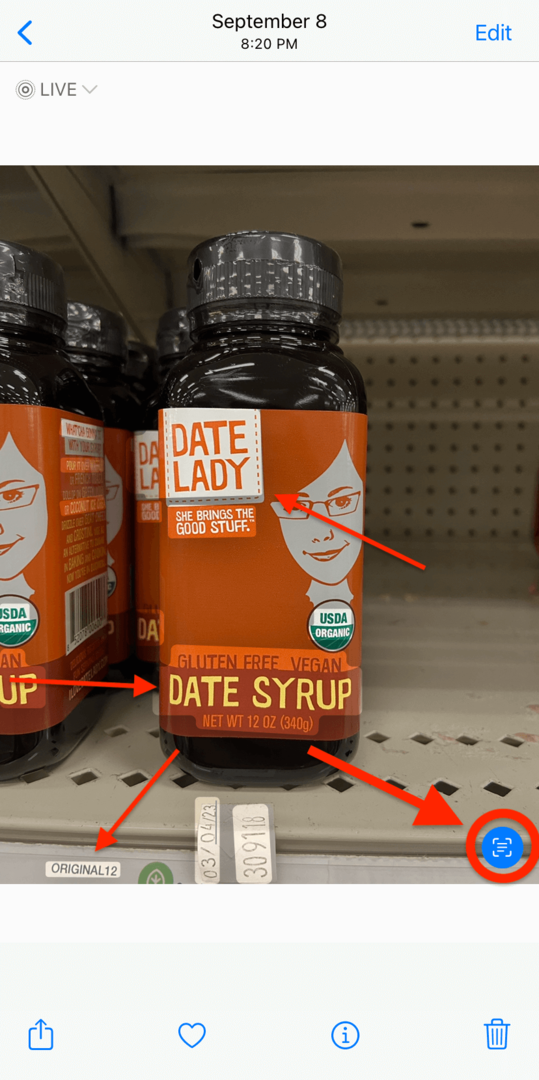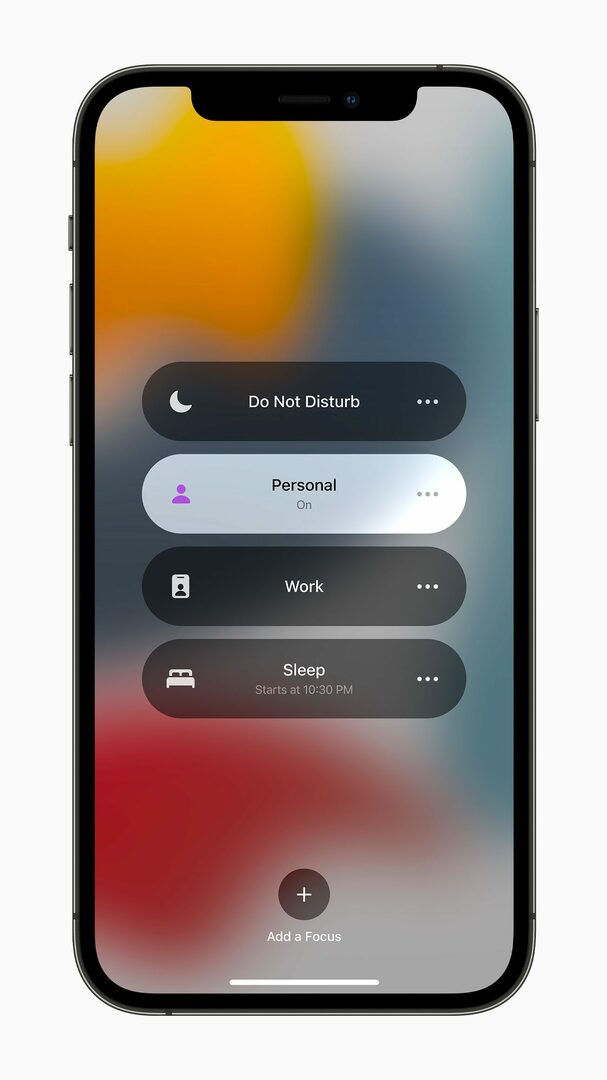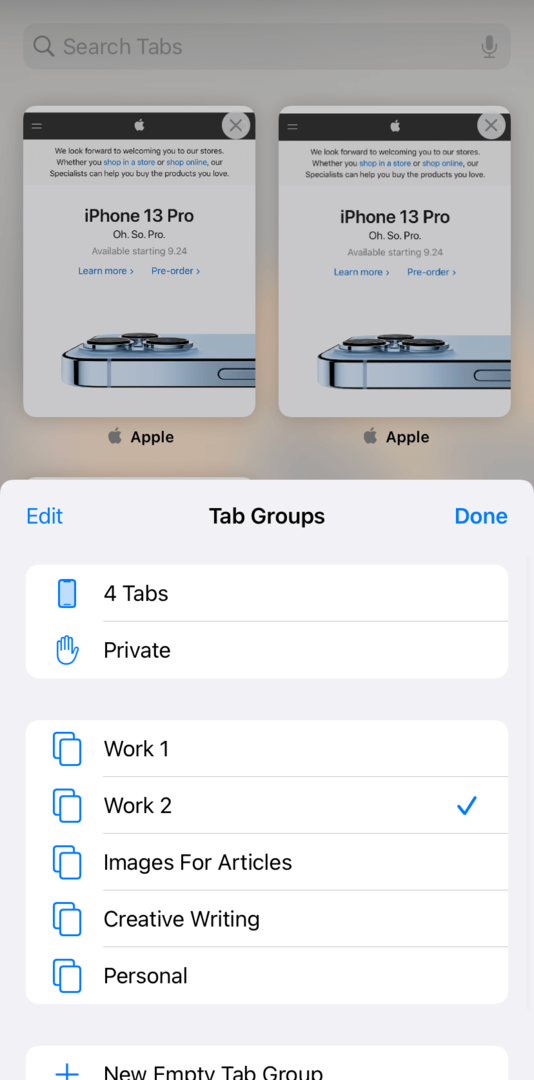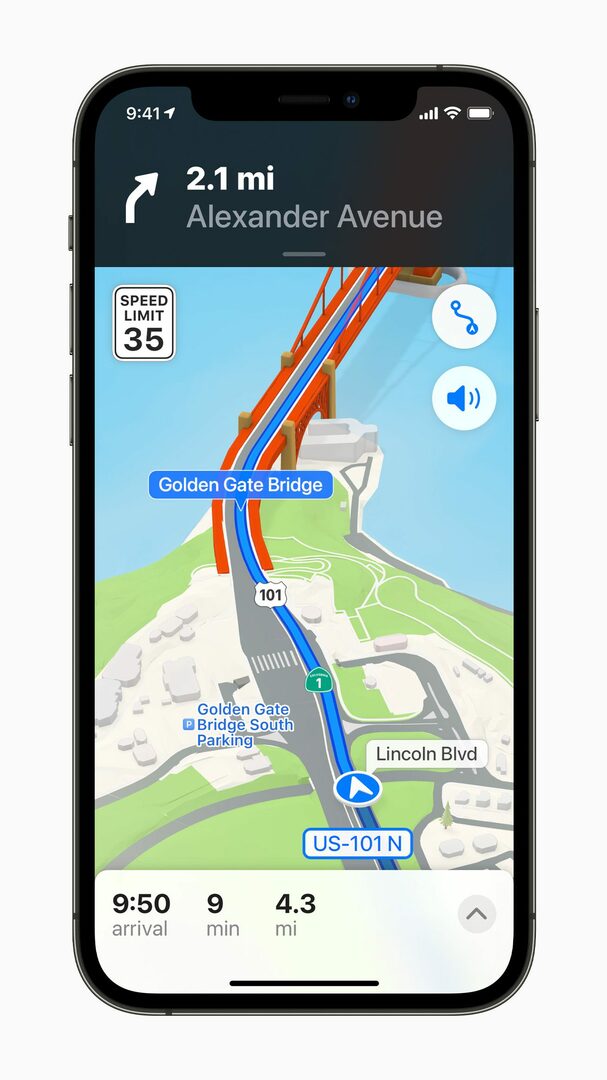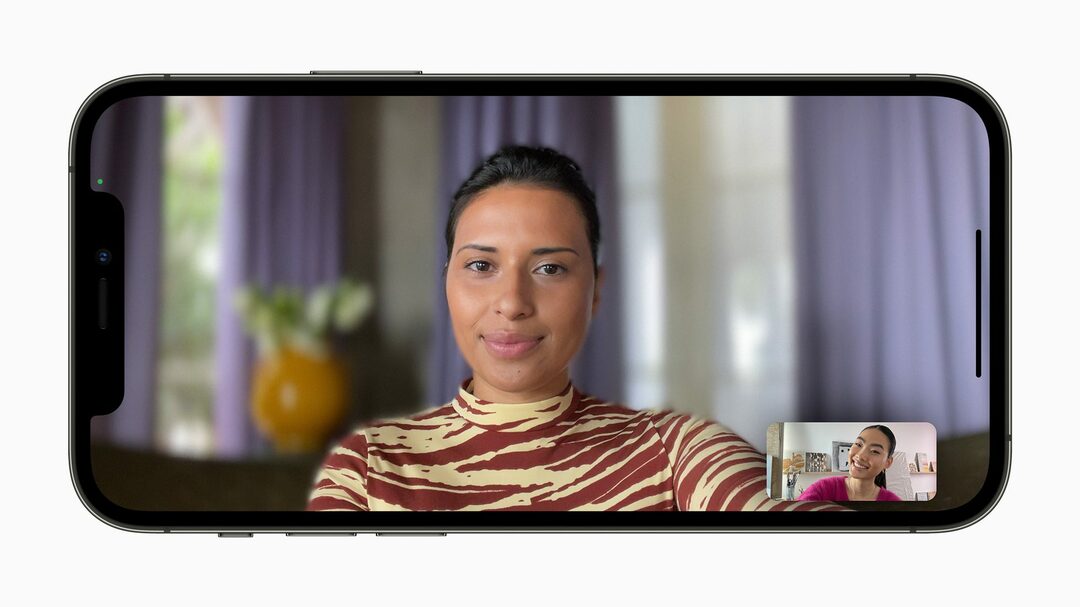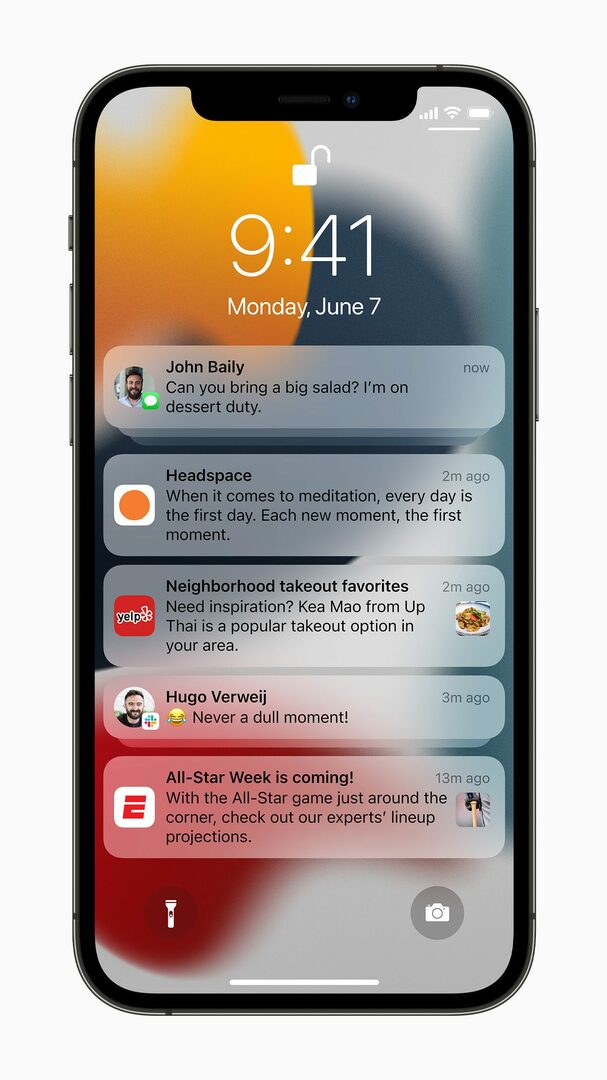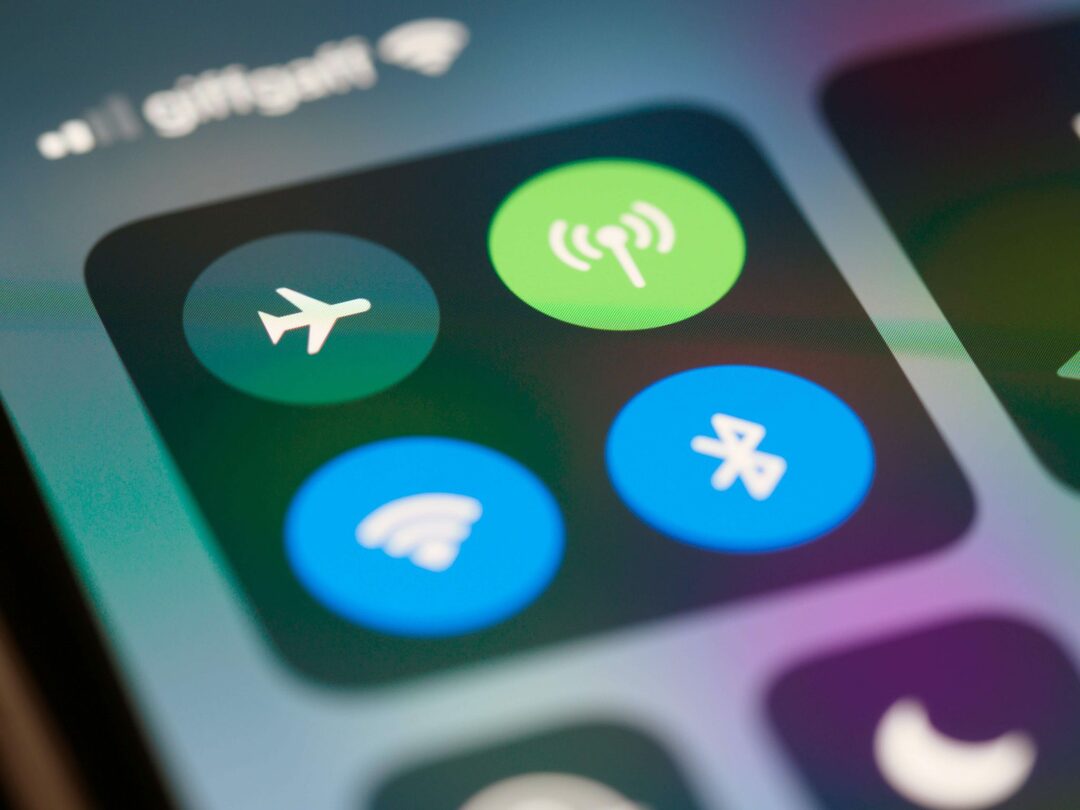드디어 iOS 15가 나왔습니다! 그리고 그에 따라 수많은 새로운 기능과 새로운 문제가 발생합니다. 며칠 동안 이 iPhone 업데이트를 테스트했으며 iOS 15를 시작할 때 알아야 할 모든 것을 제공하게 되어 기쁩니다.
iOS 15가 지루한 업데이트라는 온라인 여론을 보고 놀랐습니다. 많은 기사가 이 업데이트가 지루하고 예측 가능한 릴리스라고 신음하고 있습니다.
그러나 이 기사에서 볼 수 있듯이 그것은 진실에서 더 멀리 떨어져 있을 수 없습니다! iOS 15는 우리가 한동안 가진 기능이 가장 많이 집약된 릴리스 중 하나입니다. 이전 기사, 오랫동안 가장 미래 지향적인 iOS 릴리스 중 하나입니다.
iOS의 디자인을 개선하고 눈길을 끄는 몇 가지 새로운 기능을 제공하는 것만이 아닙니다. 대신, 우리가 생각하는 iPhone이 앞으로 나아갈 수 있다고 생각하는 것을 형성할 수 있는 새로운 아이디어와 가능성을 iOS에 제공합니다. iOS 15는 증강 현실, 기계 학습, 심지어 IoT와 같은 기술을 완전히 새롭고 깊이 통합된 느낌으로 받아들이기 시작했습니다. 나는 우리가 3년 후를 되돌아보고 모바일 컴퓨팅의 미래를 위한 무대를 설정한 iOS 15에 놀랄 것이라고 생각합니다.
이 기사에서는 현재 사용할 수 있는 모든 새로운 기능을 다룰 것입니다. 올해 말에 사용할 수 있으며 이 업데이트에서 지금까지 겪었던 문제(버그가 하나!). 나는 또한 지금 이 순간에 대한 심층 분석을 찾고 있지 않은 사람들을 위해 이 게시물 상단에 짧은 섹션을 포함할 것입니다.
좋아, 시작하자!
내용물
- iOS 15 시작하기: 기본 사항
-
iOS 15 시작하기: 모든 새로운 기능
- 라이브 텍스트를 사용하면 탭 한 번으로 이미지의 텍스트를 읽을 수 있습니다.
- Visual Lookup도 iOS 15의 새로운 기능입니다.
- 포커스 모드는 iOS 15를 시작하는 사람들을 위해 방해 금지 모드에 새로운 차원의 깊이를 추가합니다.
- Safari에는 새로운(그리고 논란의 여지가 있는) 디자인 언어가 있습니다.
- 일부 도시에서 지도가 더욱 상세하고 몰입감 있게 표시됩니다.
- iOS 15를 재미있게 시작할 수 있도록 FaceTime에 새로운 필터, 오디오 효과 등이 있습니다.
- iMessage에는 고정된 메시지 및 나와 공유와 같은 몇 가지 새로운 기능이 있습니다.
- Apple Music은 이제 특정 헤드폰 및 노래에 대해 Spatial Audio를 제공합니다.
- 알림이 그 어느 때보다 멋지게 보이고 작동합니다.
- Siri가 기기에서 더 많은 일을 하고 있습니다
- iOS 15는 특히 iCloud 구독자의 경우 iOS 14보다 훨씬 더 비공개입니다.
- iOS 15를 시작한 후 Apple Wallet에 모든 종류의 키를 추가할 수 있습니다.
- 날씨, 메모, 번역도 업데이트되었습니다.
- iOS 15 시작하기: 아직 기다리고 있는 기능
- iOS 15 시작하기: 기능만큼이나 많은 버그가 있습니다.
-
iOS 15를 즐겁게 시작하셨나요?
- 관련 게시물:
iOS 15 시작하기: 기본 사항
약속한 대로 이 기사에는 iOS 15를 시작하고 모든 핵심 세부 사항에 들어가고 싶지 않은 사람들을 위해 짧은 섹션을 포함합니다.
의 가장 큰 새로운 기능 iOS 15 Safari 재설계, 알림 정밀 검사 및 라이브 텍스트입니다.
우선 Safari 재설계는 Safari의 검색 표시줄을 화면 하단으로 가져옵니다. 이렇게 하면 쉽게 액세스할 수 있지만 익숙해지는 데 시간이 걸릴 수 있습니다. Safari에서 탭 그룹을 생성할 수 있는 탭 그룹도 제공됩니다. 개별 탭 간에 빠르게 전환하려면 검색 창에서 왼쪽과 오른쪽으로 스와이프하세요. 변경하려면 화면 하단의 홈 바를 스와이프하는 것과 같은 방식으로 화면 하단 앱.
다음으로 알림 점검입니다. 알림은 이제 더 간단하고 현대적으로 보입니다. 또한 간소화되었습니다. 왼쪽과 오른쪽으로 스와이프할 때 메뉴와 옵션이 많지 않아 다행입니다.
하지만 그보다 더 중요한 것은 알림 요약입니다. 시간에 민감하지 않은 알림을 수집하는 알림에 대한 사용자 정의 요약을 만들 수 있습니다. 평소와 같이 이러한 알림을 즉시 표시하는 대신 선택한 시간에 그룹으로 전달된 알림을 볼 수 있습니다.
예를 들어, 나는 아침과 밤에 모든 배경 알림을 받습니다. 이렇게 하면 하루 종일 이메일, 문자, 알림 등의 항목만 볼 수 있습니다.
새로운 초점 모드도 있습니다. 초점 모드는 표시하거나 표시하지 않는 알림을 사용자 지정할 수 있다는 점을 제외하면 방해 금지 모드와 비슷합니다. 예를 들어 개인 알림만 표시하는 Personal Focus 모드와 업무 알림만 표시하는 Work Focus 모드를 설정할 수 있습니다. 이렇게 하면 집에 있을 때 일에 대해 듣지 않고 직장에 있을 때 집에서 듣지 못합니다.
마지막으로 라이브 텍스트가 있습니다. 라이브 텍스트는 사진 및 카메라 앱에서 텍스트를 선택하고 복사할 수 있는 새로운 기능입니다. 필기체를 포함한 필기로 작동합니다. iPhone 카메라로 단어를 가리키고 탭하기만 하면 됩니다!
SharePlay는 아직 없습니다! 친구 및 가족과 함께 미디어를 보고 들을 수 있는 FaceTime 기능인 SharePlay는 올해 말까지 iOS 15에서 사용할 수 없다는 점을 간략하게 언급하고 싶었습니다. 이것은 가장 기대되는 기능 중 하나였기 때문에 현재로서는 제외되었다고 언급할 가치가 있다고 생각했습니다.
iOS 15 시작하기: 모든 새로운 기능
자, 이제 간단한 개요는 스피드스터에게 방해가 되지 않으므로 각각의 새로운 기능에 대해 좀 더 자세히 알아볼 차례입니다. 아래에서 새로운 모든 것을 다룰 뿐만 아니라 사용 방법, 작동 방식 및 기타 통찰력도 제공할 것입니다.
가자!
라이브 텍스트를 사용하면 탭 한 번으로 이미지의 텍스트를 읽을 수 있습니다.
iOS 15를 시작하는 사람들을 위해 제가 다루고 싶은 첫 번째 기능은 라이브 텍스트입니다. 이것은 내가 가장 기대하는 iOS 15 기능과 관련이 있으며 매우 만족합니다.
라이브 텍스트는 iPhone 사진 및 카메라 앱에서 텍스트를 감지하는 새로운 기능입니다. 즉, 문서, 도로 표지판 또는 손으로 쓴 스티커 메모의 사진을 찍고 사진에서 텍스트를 선택할 수 있습니다.
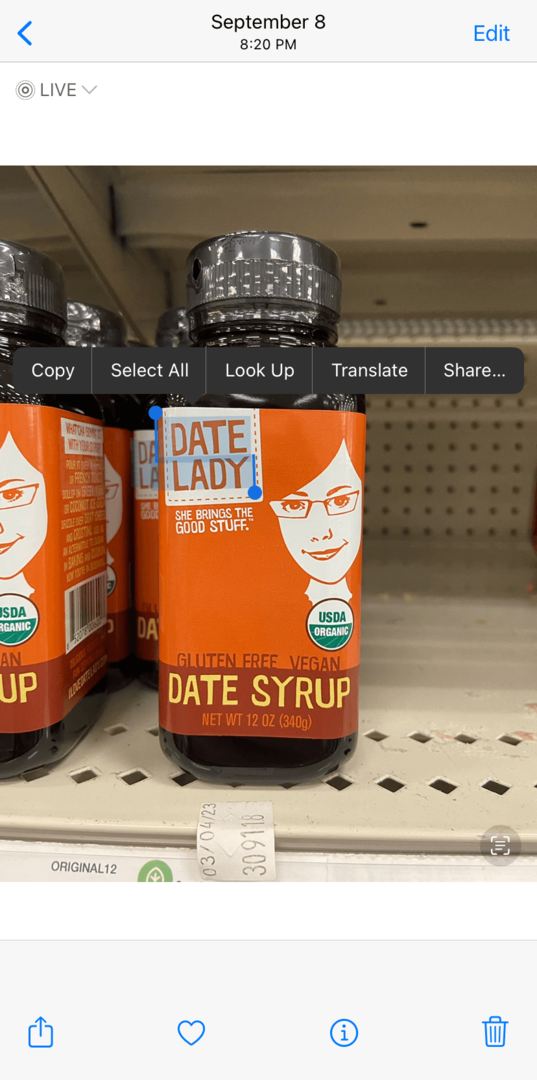
텍스트를 선택하려면 텍스트를 손가락으로 길게 터치하세요. 그런 다음 문서의 텍스트와 마찬가지로 텍스트 커서를 드래그할 수 있습니다. 사진 또는 뷰파인더의 오른쪽 하단 모서리에 있는 라이브 텍스트 버튼을 눌러 사진에서 감지된 모든 텍스트를 강조 표시할 수도 있습니다.
이 기능이 얼마나 잘 작동할지 확신할 수 없었지만 iOS 15 베타 테스터는 이에 대해 매우 거창한 주장을 했습니다. 그러나 직접 대면하여 텍스트를 감지하는 데 약 85%의 효과가 있는 것으로 나타났습니다. 내 iPhone 11에서는 약간 느릴 수 있고 예상보다 훨씬 더 많이 필기를 오해하고 텍스트가 약간 읽기 어려운 상황에서는 실패합니다.
예를 들어, 친구에게 의뢰한 이 맞춤 간판을 보세요.
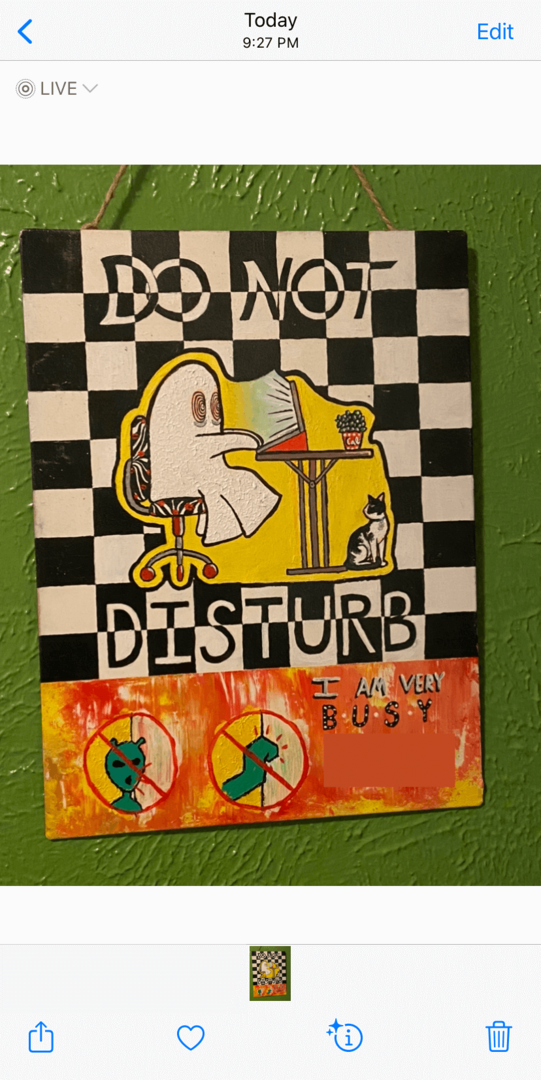
보시다시피, 그것에는 몇 가지 단어가 그려져 있습니다. 특정 각도에서 "I AM VERY BUSY"라고 읽을 수 있지만 "DO NOT DISTURB"를 읽을 수 있는 것은 한 번도 없었습니다. 그리고 때로는 아무 것도 읽지 않습니다. 즉, iOS가 발전하고 iPhone이 점점 더 강력해지는 Neural Engine에 따라 이 기능이 진화하고 개선될 것이라고 확신합니다.
Visual Lookup도 iOS 15의 새로운 기능입니다.
라이브 텍스트와 함께 제공되는 또 다른 기능은 시각적 조회입니다. 이 기능을 사용하면 iPhone에서 사진에서 몇 가지 유형의 개체를 찾을 수 있습니다. 예를 들어 개, 고양이, 책을 인식하고 일부 정보를 제공할 수도 있습니다. 반짝이를 탭하기만 하면 됩니다.NS” 아이콘이 사진 하단에 표시됩니다. 반짝거리지 않으면 시각적 조회 정보가 없습니다.
이 기능은 라이브 텍스트보다 훨씬 덜 안정적이지만 공정하게 말하면 Apple은 이 기능을 과도하게 판매하지 않았습니다. Visual Lookup이 갈 길이 있다는 사실을 알고 있는 것 같았고, 나는 그것이 놀라운 일이라고 기대하지 않았습니다.
꽤 자주, Visual Lookup은 명백한 개체를 무시하거나(내 스모키 회색 고양이에서는 작동하지만 검은 고양이는 작동하지 않음) 한 개체를 다른 개체로 착각합니다. 아래에서 볼 수 있듯이 내 "Very Busy" 사인의 사진은 Visual Lookup에 의해 책으로 감지되었습니다.
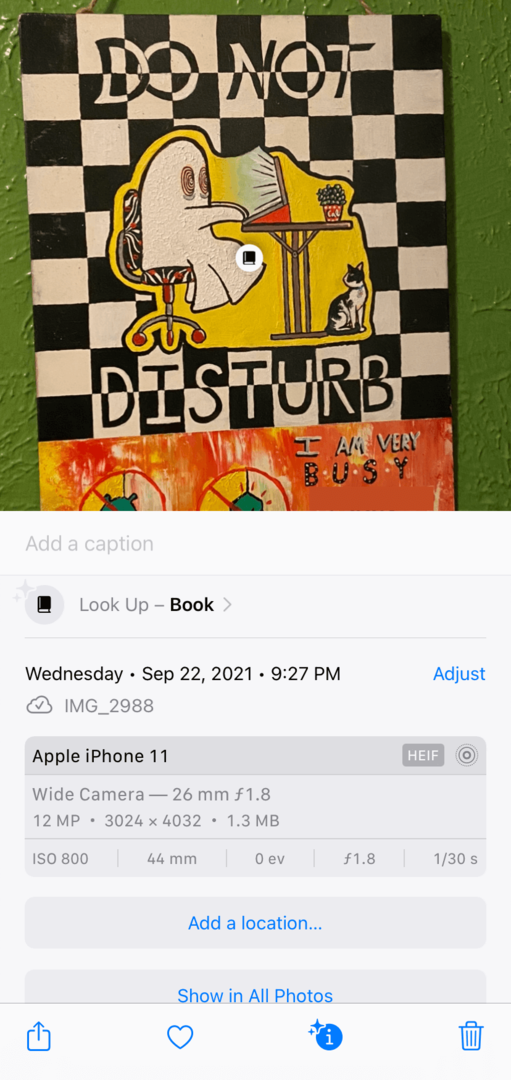
물론 이 책은 존재하지 않기 때문에 찾을 수 없습니다.
포커스 모드는 iOS 15를 시작하는 사람들을 위해 방해 금지 모드에 새로운 차원의 깊이를 추가합니다.
iOS 15를 시작한 후 가장 "지루한" 기능 중 하나가 순식간에 내가 가장 좋아하는 기능이 되었다는 사실에 완전히 놀랐습니다. 그것은 초점 모드가 될 것입니다.
초점 모드는 알림을 켤 때 모든 알림을 숨기는 데 사용되었던 방해 금지 모드의 확장입니다. 잠을 자거나 일할 때 적합하지만 그렇지 않으면 약간의 과잉입니다.
이제 포커스 모드는 알림을 볼 때 관리에 대한 훨씬 더 미묘하고 개인화된 접근 방식으로 방해 금지를 대체합니다. 업무 및 개인과 같은 기본 옵션으로 시작하여 설정 앱에서 다양한 포커스 모드 프로필을 설정할 수 있습니다.
이러한 각 프로필을 설정할 때 해당 프로필이 켜져 있을 때 알림을 보낼 수 있는 앱을 결정할 수 있습니다. 예를 들어 직장에 있는 경우 이메일, Airtable, Slack과 같은 업무 관련 알림만 보내도록 직장 프로필을 설정할 수 있습니다.
그런 다음 모든 알림을 보내도록 개인 프로필을 설정할 수 있습니다. 제외하고 이메일, Airtable 및 Slack과 같은 앱에서. 그렇게 하면 TV를 볼 때 일 이야기를 들을 필요가 없고, 일할 때 단체 문자를 받지 않아도 됩니다.
또한 초점 모드를 사용하면 해당 모드가 활성화될 때 볼 수 있는 홈 화면 페이지를 지정할 수 있습니다. 따라서 모든 업무용 앱이 있는 홈 화면과 모든 개인용 앱이 있는 홈 화면을 설정할 수 있습니다. 전환할 때 현재 하고 있는 작업과 일치하지 않는 화면도 숨겨집니다.
이 기능에 집착합니다. 그것은 내 iPhone을 사용하는 방식을 완전히 바꿔 놓았습니다. 저는 iPhone을 Apple Watch와 같은 기기로 교체하는 것을 강력히 지지해 왔습니다. 가능합니다. 즉) iPhone이 사용자의 주의를 끌 필요가 없는 방식으로 지속적으로 주의를 끌기 때문에 원하다.
이것은 iOS 15에서 거의 해결되었습니다. 이제 iPhone을 훨씬 더 잘 제어할 수 있다는 느낌이 들며 놀라울 정도로 혁신적이고 단순하며 즉각적입니다.
Safari에는 새로운(그리고 논란의 여지가 있는) 디자인 언어가 있습니다.
이는 다음 iOS 15 업데이트인 Safari로 이어집니다. 이것은 iOS 15를 막 시작하는 많은 사람들이 즐기지 못하는 것입니다.
Safari 앱을 열면 완전히 다르게 보입니다. 먼저 검색창이 화면 하단으로 이동되었습니다.
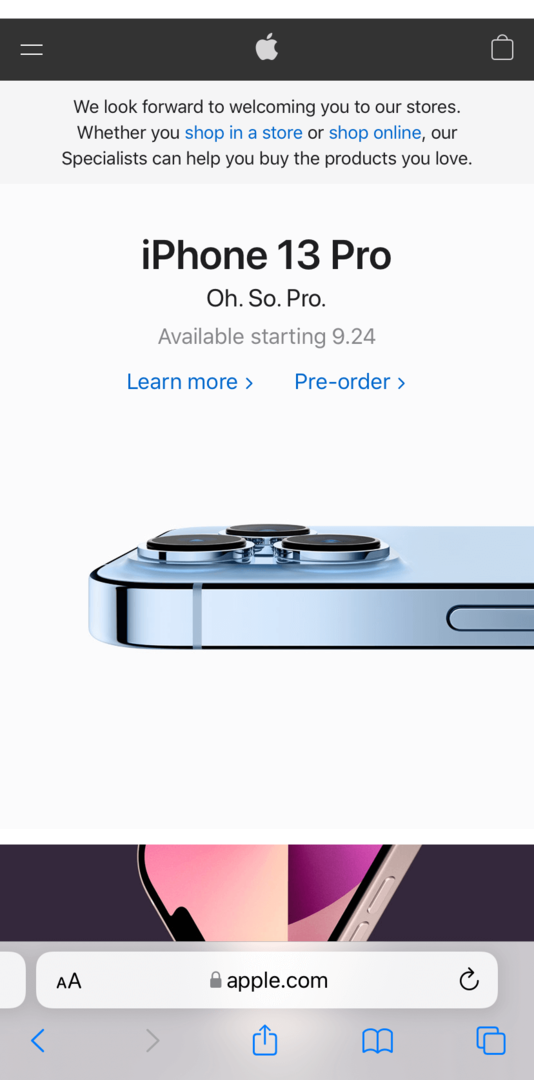
모든 탭을 볼 때 Safari 탭이 계단식으로 표시되는 대신 나란히 격자에 모두 배치되어 있음을 알 수 있습니다.
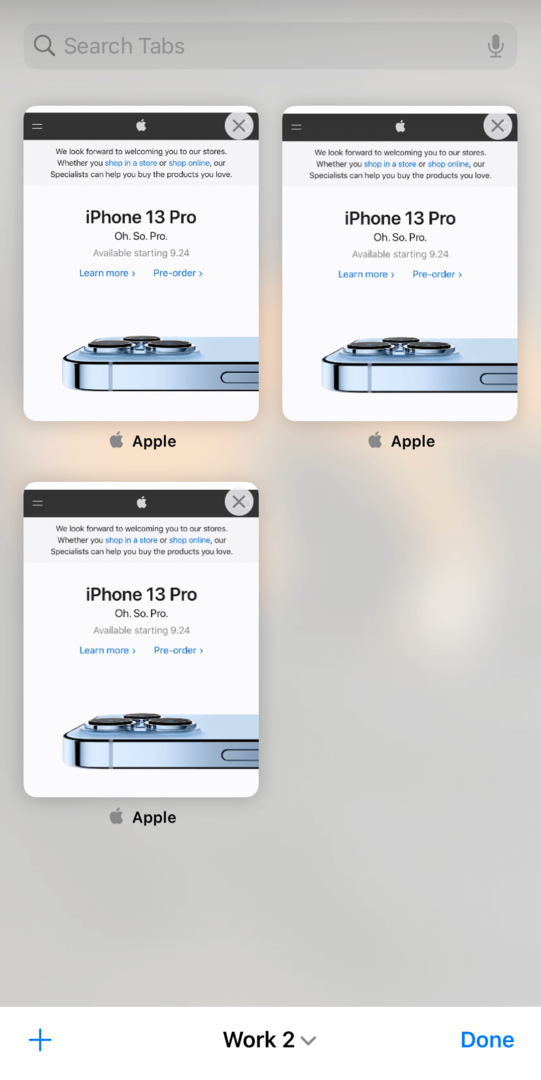
그리고 Mac이 있는 경우 iPhone의 시작 페이지가 Mac의 Safari 시작 페이지를 미러링한다는 것을 알 수 있습니다(현재 사용 가능한 Safari 15로 업그레이드했다고 가정).
탭 보기에서 화면 하단의 텍스트를 탭하면 옆에 작은 화살표가 있는 약간의 텍스트도 표시됩니다. 탭하면 탭 그룹을 만들 수 있는 화면이 표시됩니다.
이 모든 것을 합치면 Safari는 거의 다른 앱처럼 보입니다. 그리고 많은 사람들이 그것을 좋아하지 않습니다.
디자인 관점에서 이러한 변경 사항이 의미가 있다고 생각함에도 불구하고 이러한 변경 사항을 모두 파악하는 데 어려움이 있었던 것은 사실입니다. 실제 학습 곡선입니다.
그러나 나는 이러한 변화가 최선이라고 생각합니다. Apple은 사용자가 원하는 경우 이전 Safari 디자인을 계속 사용할 수 있도록 허용합니다(설정, 원정 여행, 스위치 탭 바 에게 단일 탭) 하지만 조정을 시도하는 것이 좋습니다. 그렇게 하면 이 디자인이 개선된 것임이 분명합니다. 애플이 한 번에 너무 많은 일을 하려고 한 것 같아요. 비활성화하기 전에 며칠을 보내십시오!
일부 도시에서 지도가 더욱 상세하고 몰입감 있게 표시됩니다.
다음은 조금 더 사소한 기능입니다. 대부분의 사용자는 iOS 15를 시작한 후 지도가 변경된 것을 알아차리기까지 며칠이 걸릴 것이라고 생각합니다. 하지만 새로운 지도 앱을 많이 사용할수록 더 많은 새로운 기능을 발견할 수 있습니다.
첫째, 지도 디자인이 새로워졌습니다. 이전과 동일하게 작동하지만 아이콘부터 지도 자체까지 더 좋아 보입니다.
거기에서 위치에 대한 카드가 더 많은 정보로 채워져 있음을 알 수 있습니다. 식당 추천 여부, 편의점에 화장실이 있는지, 식료품점에서 Apple Pay를 받는지 등을 찾으려면 Yelp를 열어야 했습니다. 이제 지도 앱에서 이 모든 정보와 더 많은 정보를 바로 볼 수 있습니다.
Apple은 할 일, 먹을 곳, 현재 지역에서 탐색할 매장에 대한 가이드를 선별하는 가이드도 추가했습니다. 고향의 새로운 장소를 발견하고 더 쉽게 휴가를 즐기기에 좋습니다.
지도의 검색 창에는 찾고 있는 요리의 종류를 결정하는 것과 같은 새로운 필터가 있습니다. 다시 말하지만 이것은 Yelp와 같은 앱이 필요했던 것이었고 이제는 Maps에서 기본적으로 수행합니다.
Apple이 가장 많이 홍보한 기능은 뉴욕, 로스앤젤레스, 그리고 물론 샌프란시스코와 같은 도시에서 사용할 수 있는 상세한 지도입니다. 이 지도는 매우 아름답습니다. 위성 보기로 전환하지 않고도 확대하고 개별 나무를 찾을 수도 있습니다. 그러나 대부분의 사람들은 이러한 도시 중 하나에 살지 않기 때문에 현재로서는 "메쉬" 기능입니다.
또 다른 도시 전용 기능은 몰입형 도보 길찾기입니다. 몰입형 도보 길찾기를 사용하면 특정 위치로 걸어가는 동안 지도에서 카메라로 주변을 가리킬 수 있습니다. 지도는 iPhone의 신경 엔진을 사용하여 주변 건물을 사용자의 방향과 일치시킵니다. 그러면 AR을 사용하여 주변 환경에 길찾기가 표시되어 지상에서 길을 더 쉽게 찾을 수 있습니다. 다시 말하지만, 이것은 현재 몇 가지 영역으로 제한되어 있습니다.
하지만 지도에서 지구본이 보일 때까지 축소할 수 있습니다. 이것은 몇 년 동안 Mac에서 사용되었으며 대부분의 사람들이 그렇지 않더라도 iPhone에서 볼 수 있어 좋습니다. 필요 그 자체로. 이 기능은 일부 iPhone 모델에서만 사용할 수 있습니다. iPhone X도 이 기능을 사용할 수 없습니다.
iOS 15를 재미있게 시작할 수 있도록 FaceTime에 새로운 필터, 오디오 효과 등이 있습니다.
iOS 15를 시작한 이후로 내가 가장 좋아하는 기능은 라이브 텍스트와 초점 모드였지만 대부분의 사용자는 새로운 FaceTime 업데이트와 사랑에 빠질 것이라고 확신합니다. 여기에 많은 것이 있습니다. 전염병으로 인해 화상 통화에 얼마나 의존했는지 올해 초에 예측했습니다.
이러한 기능에는 카메라 앱과 동일한 기술을 사용하여 얼굴을 감지하고 배경을 흐리게 처리하는 인물 사진 모드가 포함됩니다. 이렇게 하면 다른 사람을 FaceTiming하는 동안 더 잘 보이고 초점이 잘 맞춰집니다.
FaceTime은 이제 Android, Windows 및 인터넷 브라우저가 있는 모든 것과 호환됩니다! Apple은 FaceTime 통화에 대한 링크를 공유하는 기능을 추가하여 더 이상 FaceTime 통화를 하기 위해 두 대의 Apple 기기가 필요하지 않습니다.
FaceTime에는 두 가지 새로운 오디오 모드도 있습니다. 첫 번째 음성 격리 모드는 음성이 아닌 모든 소음을 억제합니다. 이 기능에 대한 광고에서 Apple은 FaceTime 통화의 배경에서 진공 청소기로 청소하는 사람을 보여주며 이 모드를 활성화한 후에는 거의 들리지 않습니다.
두 번째 모드는 Wide Spectrum으로, 그 반대입니다. 목소리에 전혀 초점을 맞추지 않습니다. 대신 환경에서 모든 소음을 가져옵니다. 이것은 콘서트에서 FaceTiming을 하거나 iPhone 주위에 붐비는 사람들과 함께 모든 사람과 모든 것이 들리도록 하고 싶을 때 유용합니다.
FaceTime은 이제 음소거 상태에서 말하려고 할 때 알려줍니다. 이는 매우 편리합니다!
마지막으로 중요한 것은 SharePlay입니다. SharePlay는 FaceTime에 제공되는 가장 큰 업데이트이며 여전히 가장 기대되는 기능입니다. 불행히도 올해 말까지는 사용할 수 없습니다. 자세한 내용은 아래에서 다루겠습니다.
그러나 출시되면 SharePlay를 통해 사용자는 FaceTime 통화에서 사람들과 동기화된 콘텐츠를 보고 들을 수 있습니다. 물리적으로 떨어져 있는 동안 친구 및 가족과 함께 영화를 보고 음악을 듣는 데 적합합니다.
iMessage에는 고정된 메시지 및 나와 공유와 같은 몇 가지 새로운 기능이 있습니다.
평소와 같이 iMessage는 사용하기에 더 좋은 모든 앱을 만드는 몇 가지 수정 작업을 받고 있습니다. 작은 것들(친구들이 당신에게 보내는 이미지 옆에 다운로드 버튼과 같은)이 너무 많기 때문에 모든 세부사항을 다루지는 않겠지만, 큰 것들을 다룰 것입니다.
iOS 15를 시작한 후 메시지에서 가장 먼저 눈에 띄는 큰 변화는 당신과 공유한 것입니다. 이 기능은 사람들이 보낸 노래, 비디오 및 링크와 같은 콘텐츠를 가져와서 사용하는 다른 앱에 표시합니다. 저는 항상 친구들과 노래를 주고 받으며, 이제는 공유한 항목 섹션의 음악 앱에서 쉽게 찾을 수 있습니다.

또 다른 유사한 기능은 고정된 메시지입니다. iMessage를 길게 누르면 이제 고정하도록 선택할 수 있습니다. 실망스럽게도 메시지를 고정해도 획기적인 것은 아닙니다. 메시지 검색 및 나와 공유됨 섹션에 더 빠르게 표시됩니다. 대화의 세부 사항에서도 찾을 수 있지만 약간의 파고가 필요합니다.
고정 해제된 모든 메시지를 순식간에 걸러내는 메시지 대화에서 탭할 수 있는 버튼을 선호했을 것입니다. Mail에서 읽지 않았거나 플래그가 지정된 이메일을 필터링하는 것과 같습니다. 오 글쎄!
메시지에서 여러 장의 사진을 보내면 이제 이러한 사진 목록이 아닌 콜라주가 표시됩니다. 더 컴팩트하고 시각적인 개선 사항이 있습니다.

흥미롭게도 Apple은 스팸 문자를 줄이는 데 도움이 되는 브라질, 중국 및 인도에 대한 새로운 SMS 필터링 옵션을 추가했습니다. 이것은 미국에서 사용할 수 없습니다. 유감스럽게도 거의 모든 사람에게 실제 문제가 되었기 때문입니다!
Apple Music은 이제 특정 헤드폰 및 노래에 대해 Spatial Audio를 제공합니다.
놀랍게도 올해 Apple Music은 거의 변화가 없었습니다! 그러나 수년에 걸쳐 상당한 업데이트를 받았다는 점을 감안할 때 이것이 의미가 있다고 생각합니다. 나는 Apple이 이번 업데이트를 위해 휴식을 취하기로 결정했다고 생각합니다!
그러나 Apple Music에 적용된 한 가지 큰 변화는 Spatial Audio입니다. 이 기능은 동적 헤드 트래킹을 사용하여 방을 이동할 때 노래의 오디오 위치를 변경합니다. 로만 작동합니다. 에어팟 맥스 불행히도 AirPods Pro에서는 소수의 사용자만 이 기능을 즐길 수 있습니다.
또한, Spatial Audio를 사용하려면 Dolby Atmos로 노래를 마스터링해야 하며, 이는 매우 소수의 앨범에서 이루어집니다. Apple이 사용한 몇 장의 앨범을 Apple Music의 첫 페이지에 홍보해야 할 정도로 적은 양입니다.
진심으로, 나는 열렬한 음악 팬이며 저장된 앨범의 전체 카탈로그에 있는 모든 앨범을 살펴보았습니다. 호환 가능한 유일한 앨범은 Twenty One Pilots입니다. 비늘과 얼음.
즉, 효과가 멋지다! 기본적으로 Spatial Audio는 노래의 보컬을 나머지 악기와 분리합니다. 머리를 왼쪽에서 오른쪽으로 돌리면 보컬은 그대로 유지되고 나머지 음악은 따라오는 것을 알 수 있습니다. 그래서 정면을 보면 노래가 평범하게 들린다. 왼쪽을 보면 보컬이 오른쪽 귀로 이동합니다. 우회전하면 왼쪽 귀에서 보컬이 들립니다.
처음에는 약간 이상하지만 몰입도가 매우 높고 시원합니다. 나는 내에서 언급 에어팟 맥스 리뷰 Spatial Audio에는 많은 잠재력이 있다고 생각했고, 이것이 실현되고 있는 첫 번째 모습입니다. 햅틱 피드백이 스마트폰의 느낌을 완전히 바꾸는 것과 유사하게 음악 감상 경험에 많은 것을 추가합니다. 나는 이것이 앞으로 음악 감상의 두드러진 특징이 될 것이라고 매우 확신하며, 그것이 확장되기를 고대하고 있습니다!
알림이 그 어느 때보다 멋지게 보이고 작동합니다.
다음은 알림입니다. 알림은 거의 항상 어떤 종류의 변경 사항을 가져오고 소년은 그것을 필요로 합니다. 그것은 일관되게 iOS의 최악의 측면 중 하나였으며, 다른 무엇보다 어수선한 골칫거리였습니다.
운 좋게도 Apple은 iOS 15에 이 문제를 해결하는 데 도움이 되는 새로운 기능인 알림 요약을 추가했습니다.
알림 요약을 사용하면 특정 알림을 볼 시기를 결정할 수 있습니다. 하루 종일 그들에게 핑을 보내는 대신 일정 기간 동안 iPhone으로 전송된 알림 요약을 받게 됩니다.
예를 들어, 매일 아침 8시에 알림 요약을 받도록 결정할 수 있습니다. 메시지, 이메일, 전화 통화와 같은 일부 알림은 평상시에도 계속 받을 수 있습니다. 그러나 다른 모든 것은 오전 8시까지 잠금 화면에 표시되지 않습니다. 그 시간이 지나면 iOS가 큰 그룹에서 숨긴 모든 알림을 볼 수 있습니다.
이 기능은 거의 초점 모드만큼 알림을 잘 유지합니다. 저는 오전 8시와 오후 6시로 설정되어 있습니다. 내 휴대 전화에서 사소한 알림을 유지하는 데 좋습니다. 이것들은 내가 여전히 보고 싶은 알림이지만, 내가 문자 메시지를 원하는 것처럼 알림이 내 주의를 끌기를 원하지는 않습니다.
알림 요약에 대한 내 문제는 그것이 단지 큰 알림 그룹이라는 것입니다. 나는 "당신의 아마존 주문이 배달되었습니다. 직장의 Sally가 알고 싶어하는 당신이 내일 오면 오늘 저녁 7시에 비가 올 것입니다.” 대신 목록으로 확장됩니다. 알림.
알림에 대한 다른 변경 사항은 시각적입니다. 알림에 첨부된 앱 아이콘이 더 커지고 알림이 더 둥글게 표시됩니다. 중요한 것은 아니지만 여전히 개선 사항입니다!
Siri가 기기에서 더 많은 일을 하고 있습니다
이것은 iOS 15를 시작한 지 몇 주가 지난 후에도 결코 알아차릴 수 없는 기능 중 하나입니다. Apple이 이를 발표하지 않았다면 우리 중 누구도 한동안 눈치채지 못했을 것이라고 생각합니다.
Siri는 이제 iPhone에서 많은 요청 처리를 수행할 수 있습니다. 당신은 이것을 몰랐을 수도 있지만 Siri는 무엇이든 하기 위해 인터넷 연결이 필요했습니다. 재생 중인 노래를 일시 중지하시겠습니까? 글쎄, 당신의 음성 요청은 Siri가 그것을 처리한 Apple 서버로 보내져야 했고 그녀의 응답을 당신의 iPhone으로 다시 보내야 했습니다.
이 프로세스는 느리고 비공개가 아니며 가장 중요한 것은 연결이 끊어지면 작동하지 않습니다! 나는 내 차에 올라타 Siri에게 길을 찾도록 몇 번이나 말을 했는지 말할 수 없습니다. 그녀는 집에서 Wi-Fi에 거의 연결되지 않았기 때문에 그녀를 멈추게 했습니다.
이제 Siri가 기기에서 훨씬 더 많은 작업을 처리합니다. 이는 iPhone이 수년에 걸쳐 점점 더 강력해짐에 따른 것입니다. 더 이상 Siri 처리를 위해 서버에 의존할 필요가 없습니다. 이를 통해 Siri를 더 빠르고, 더 비공개로, 더 편리하게 사용할 수 있습니다.
iOS 15는 특히 iCloud 구독자의 경우 iOS 14보다 훨씬 더 비공개입니다.
개인 정보 보호와 관련하여 iOS 15는 기기에 몇 가지 새로운 개인 정보 보호 기능을 제공합니다. 특히 iOS 14 개인 정보 업데이트가 광고주와 Facebook과 같은 플랫폼에서 너무 많은 반발을 받은 이후에 우리 대부분은 이것을 보고 기뻤습니다. 운 좋게도 Apple은 총을 고수하여 다음을 추가했습니다. 더 나아가 이 iOS 릴리스에 대한 개인 정보 중심 업데이트.
이러한 기능 중 첫 번째는 메일 활동 보호 (설정, 우편, 개인 정보 보호, 할 수있게하다 메일 활동 보호). 이렇게 하면 발신자로부터 IP 주소가 숨겨지고 원격으로 이메일 콘텐츠가 로드됩니다(즉, 장치가 아님). 따라서 이메일을 열 때와 이메일을 열 때 있었던 위치와 같은 정보는 보낸 사람에게 숨겨집니다.
이 기능이 일부 이메일의 내용을 약간 방해하는 것으로 나타났습니다. 이미지와 콘텐츠가 누락됩니다. 하지만 을 탭하여 이 문제를 해결할 수 있습니다. 콘텐츠 로드 이메일 상단에 해당 이메일을 보낸 사람에게 정보가 노출되지만 이전보다 더 자주 데이터를 숨길 수 있습니다.
iCloud 구독자는 "iCloud+"라는 iCloud 업데이트 덕분에 더 많은 개인 정보 보호 기능을 사용할 수 있습니다. 이것은 iCloud에 보안 기능을 추가하는 무료 iCloud 저장 공간 업그레이드입니다. 여기에는 모든 온라인 계정에 대해 가짜 이메일 주소를 생성할 수 있는 Hide My Email과 모든 Apple 기기에 내장된 VPN인 Private Relay가 포함됩니다.
이러한 기능은 기본적으로 활성화되어 있지 않습니다. iPhone뿐만 아니라 각 Apple 장치에서 개별적으로 활성화해야 합니다. 하나에서 활성화해도 다른 장치에서는 자동으로 활성화되지 않습니다.
iOS 15를 시작한 후 Apple Wallet에 모든 종류의 키를 추가할 수 있습니다.
iOS 15를 시작할 때 Apple Wallet에 키를 추가하는 마지막 주요 기능입니다. Apple은 2020년에 CarKey를 통해 이러한 종류의 기능을 도입하기 시작했습니다. 이 기능을 사용하면 Apple Wallet에서 디지털 키로 자동차의 잠금을 해제할 수 있습니다.
초기 릴리스는 몇 대의 차량으로 제한되었지만 Apple은 이 기능을 집 열쇠, 호텔 열쇠 및 사무실 열쇠로 확장하고 있습니다. 그리고 이러한 모든 Apple Wallet 키(CarKey 포함)는 초광대역을 사용하여 항목의 잠금을 해제할 수 있습니다. 즉, iPhone을 꺼내서 잠금 장치에 고정할 필요가 없습니다. iPhone을 주머니에 넣고 자물쇠 근처에 있는 것만으로도 잠금이 해제됩니다.
이것은 매우 흥미로운 확장이지만 기능은 여전히 갈 길이 있습니다. iPhone XS 이상에서만 사용할 수 있으며 이 경우에도 기기/고용주가 이 기능을 위한 SDK를 채택해야 합니다. Apple Pay와 마찬가지로 이 기능을 사용할 수 있는 것은 Apple이 아니라 잠금 장치 제조업체입니다. 하지만 시간이 지나면 오늘날의 Apple Pay처럼 보편화될 것이라고 확신합니다.
날씨, 메모, 번역도 업데이트되었습니다.
iOS 15에는 명예로운 언급이 필요한 몇 가지 다른 사소한 업데이트도 있습니다.
- 날씨 앱에 시각적 새로 고침이 있습니다. 더 많은 애니메이션과 데이터를 사용할 수 있어 날씨가 훨씬 좋아 보입니다. 여기에는 날씨 인앱 날씨 지도가 포함됩니다. 드디어!
- Notes에 몇 가지 멋진 기능이 추가되었습니다. 여기에는 멘션, 태그, 공유 메모의 활동 기록 및 사용자 지정 스마트 폴더만 있을 뿐 획기적인 것은 없습니다.
- 번역이 이제 조금 나아졌습니다. 번역 앱은 출시 이후 상당히 실망스러웠지만 iOS 15에서는 이 문제를 조금 수정했습니다. 이제 iOS 시스템에서도 번역을 사용할 수 있습니다.
- 향후 iOS 업데이트는 이제 선택 사항입니다. 이것은 꽤 깔끔한 것입니다! Apple은 이제 iOS 14.8부터 iOS의 이전 버전을 계속 사용할 수 있도록 허용합니다. 새 릴리스와 함께 제공되는 보안 개선 사항은 계속해서 받을 수 있습니다. 따라서 최신 보안 개선 사항을 얻기 위해 iOS 15 또는 16으로 업그레이드할 필요가 없습니다.
그리고 그게 다야! 이것이 최신 iOS 릴리스에 대해 알아야 할 모든 것입니다.
iOS 15 시작하기: 아직 기다리고 있는 기능
Apple의 발표를 지켜본 사람들은 iOS 15를 시작한 후 몇 가지 누락된 기능을 발견했을 것입니다. 나는 SharePlay를 고대하고 있었지만 업데이트 후에 누락되었다는 것을 알고 있습니다.
이러한 기능 중 일부에 지연이 있기 때문입니다. 현재 우리가 알고 있는 바에 따르면, Apple은 여전히 이러한 기능을 향후(2021년 말 이전)에 출시할 계획이지만 현재로서는 여전히 베타 테스트 중입니다.
첫 번째는 물론 SharePlay입니다. 이 기능을 사용하면 FaceTime을 통해 친구 및 가족과 동기화하여 미디어를 보고 들을 수 있습니다. 내가 말할 수 있는 바에 따르면 이 기능은 거의 준비되었으며 iOS 15.1에서 곧 사용할 수 있을 것입니다.
다음은 월렛 앱에 ID 카드를 추가하는 기능입니다. 여기에는 운전 면허증 및 예방 접종 증명서와 같은 카드가 포함됩니다. 두 기능 모두 분명히 유용할 것이며 이미 사용 가능합니다. 우리 대부분이 여전히 그들을 기다리는 이유는 아직 많은 지역에서 채택되지 않았기 때문입니다. 하지만 2022년 말까지 미국의 모든 사람들이 이러한 기능에 액세스할 수 있기를 바랍니다.
Apple은 또한 곧 Find My 네트워크에 AirPods 장치를 추가할 예정입니다. 이렇게 하면 AirTag를 찾는 것과 같은 방식으로 AirPod를 찾을 수 있습니다. AirPods의 Bluetooth 범위 내에 있지 않더라도 다른 사람의 Apple 기기는 AirPods의 위치를 감지하고 사용자에게 보고할 수 있습니다.
앱도 인앱 이벤트를 받게 됩니다. 이 기능을 사용하면 게임 시즌 및 App Store의 기간 한정 이벤트 발표 등을 할 수 있습니다.
마지막으로, Apple은 여전히 CSAM 스캐닝 기능 출시를 위해 노력하고 있습니다. Apple은 최근 CSAM 자료를 위해 iCloud 사진을 스캔할 것이라고 발표했습니다. 이렇게 하면 어린이가 노골적인 콘텐츠에 노출되는 것을 방지하고 포식자를 잡는 데 도움이 됩니다. 개인 정보 보호 정책의 급격한 변화로 인한 논란으로 인해 이 기능은 현재 지연되고 있습니다.
iOS 15 시작하기: 기능만큼이나 많은 버그가 있습니다.
이 기사를 마무리하기 전에 iOS 15의 눈부신 문제 중 하나를 살펴봐야 합니다. 버그가 많습니다.
저는 이 업데이트를 따라가는 데 문제가 없어야 하는 iPhone 11을 사용하고 있습니다. 그러나 iOS 15, iPadOS 및 Safari 15에서 문제가 발생했습니다.
이러한 버그 중 대부분은 시각적이며 불일치로 인해 어둡거나 밝은 모드에서 텍스트를 읽을 수 없습니다. 바로 가기와 같은 앱은 수정하거나 입력하려고 할 때마다 충돌하기 시작했습니다. 탭 그룹은 이상한 방식으로 응답하고 Safari는 내 모든 장치에서 훨씬 느려졌습니다.
나는 또한 시스템 전반에 걸쳐 많은 지연을 발견했습니다. 알림이 지연되거나 동기화되지 않는 등의 간단한 기능, 특정 요청을 처리할 때 Siri가 응답하지 않는 느낌 등
견딜 수 없는 것은 아니지만 iOS 15가 한 달 더 테스트하면 도움이 될 것 같습니다. 새로운 기능과 많은 패치가 포함된 15.1이 빨리 도착하기를 바랍니다!
iOS 15를 즐겁게 시작하셨나요?
그리고 그게 다야! 이것이 iOS 15를 시작하는 데 필요한 모든 것입니다. 전반적으로 훌륭한 업데이트였다고 생각합니다. 그리고 이번 릴리스에 도입된 개념이 iOS 16에서 어떻게 확장되는지 보고 싶습니다. 많은 사람들이 말하는 것에도 불구하고, 나는 Apple이 몇 가지 흥미로운 트렌드를 활용했다고 생각합니다. 이것들은 앞으로 몇 년 동안 주류가 될 기능입니다. 하지만 이에 대한 귀하의 생각을 듣고 싶습니다!
저는 iPadOS 15와 watchOS 8도 다룰 것입니다. 따라서 이러한 업데이트와 함께 새로운 모든 것을 확인하고 싶다면 꼭 확인하십시오!
Apple에 대한 더 많은 통찰력, 뉴스 및 가이드를 보려면, AppleToolBox 블로그의 나머지 부분을 확인하십시오..
다음에 만나요!